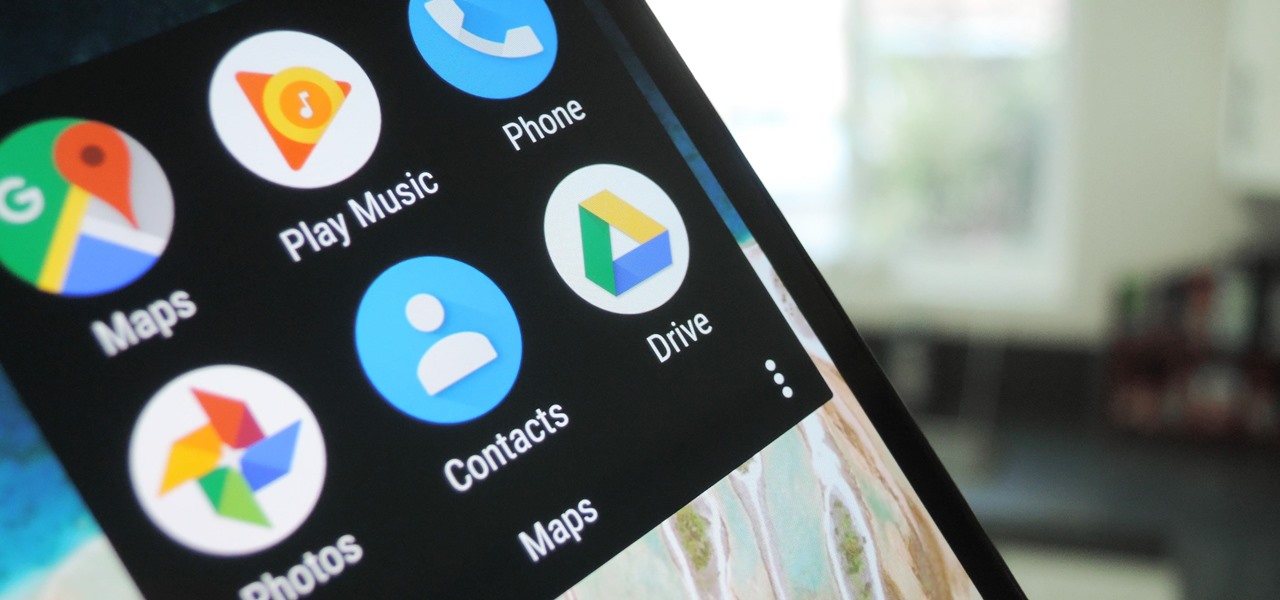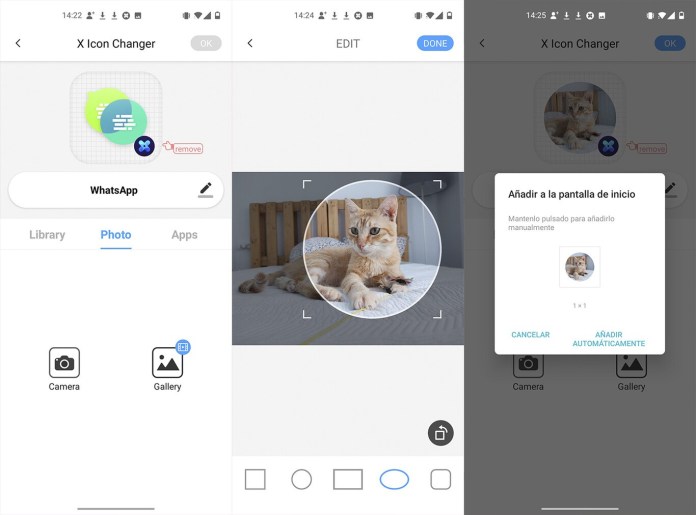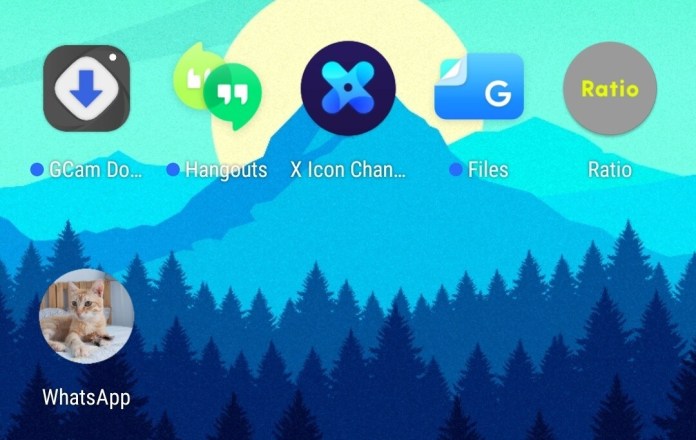Tạo biểu tượng cho ứng dụng bằng hình ảnh trong thư viện
Bạn đã quá quen với các biểu tượng ứng dụng nhàm chán trên màn hình điện thoại? Bạn có muốn thay đổi “diện mạo” của chúng không? Nếu có, thì đây là bài viết dành cho bạn.
Cách đơn giản nhất để thay đổi biểu tượng là bạn có thể tìm kiếm và tải các gói biểu tượng trên Google Play về và tha hồ dùng các biểu tượng đã được thiết kế sẵn. Tuy nhiên, nếu bạn muốn cá nhân hóa biểu tượng bằng các hình ảnh trong thư viện của mình, thì ứng dụng của bên thứ 3 là X Icon Changer sẽ giúp bạn làm việc này trong chớp mắt.
Bài viết này sẽ lấy ví dụ đổi biểu tượng ứng dụng WhatsApp từ hình ảnh trong thư viện.
Bước 1: Vào Google Play và tải X Icon Changer về máy.
Bước 2: Chọn ứng dụng WhatsApp > Chọn mục Photo. Tại đây, bạn sẽ thấy 2 tùy chọn là Camera (chụp ảnh tại lúc đó) và Gallery (Thư viện ảnh), hãy nhấn vào tùy chọn bạn muốn.
Bước 3: Khi bạn đã chọn được ảnh ưng ý cho ứng dụng WhatsApp trong thư viện, bạn sẽ thấy một khung hình tròn viền quanh ảnh.
Bước 4: Khi đã rê ảnh đúng chỗ ưng ý, bạn nhấn “OK“, sau đó biểu tượng của ứng dụng sẽ được thay đổi ngay lập tức.
Vậy là xong. Tuy biểu tượng có thay đổi nhưng nội dung ứng dụng vẫn giữ nguyên vẹn. Khi bạn click vào biểu tượng, ứng dụng vẫn hoạt động bình thường.
Nguồn: webeenow (Bài viết)

X Icon Changer – Customize App Icon & Shortcut
C Icon Changer là ứng dụng giúp thay đổi biểu tượng của ứng dụng hoặc shortcut trên giao diện Android. Với giao diện cực kỳ đơn giản, dịch vụ miễn phí, ứng dụng sẽ giúp bạn cá nhân hóa giao diện Android dễ dàng.